文章目录
一、前言
- 一台主机可以放多个容器,默认的情况下,docker没有对容器镜像硬件资源的限制,但是当容器负载过高时会尽可能的占用宿主机的资源,所以需要对容器的资源使用设置一个上限,我们可以从这些方面进行限制:网络资源、CPU、IO、内存。
二、docker网络资源控制
2.1、docker网络详解
- docker网络有四种模式:host、container、none、bridge模式。

2.1.1、host模式
-
host:容器将不会虚拟出自己的网卡docker 0,配置自己的IP等,而是使用宿主机ens33的IP和端口。但是,容器的其他方面,如文件系统、进程列表等还是和宿主机隔离的。
-
host最大的优势就是网络性能比较好,但是网络的隔离性不好。
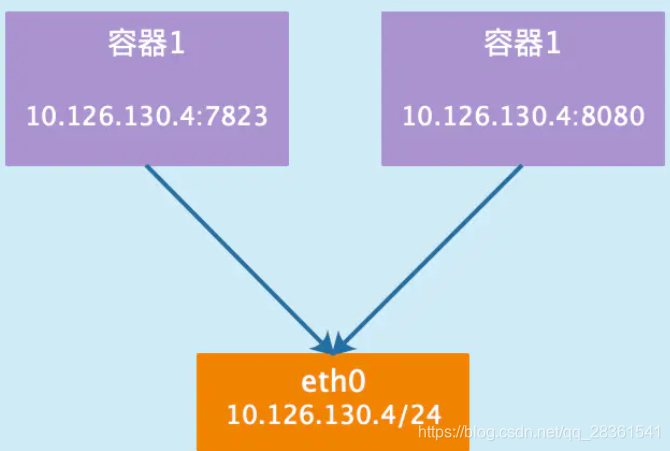
2.1.2、Container模式
- Container:新创建的容器和已经存在的一个容器共享一个 Network Namespace,创建的容器不会创建自己的网卡,配置自己的IP,而是和一个指定的容器共享IP、端口范围。
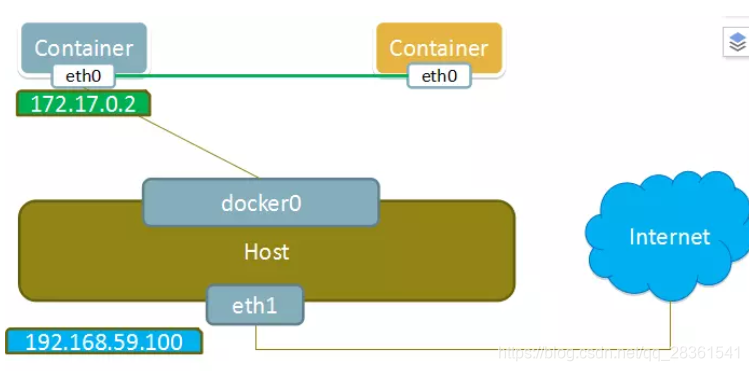
2.1.3、none模式
none模式没有网络,封闭的网络性能很好的保证容器的安全性。可以在容器创建时通过–network=none来指定。
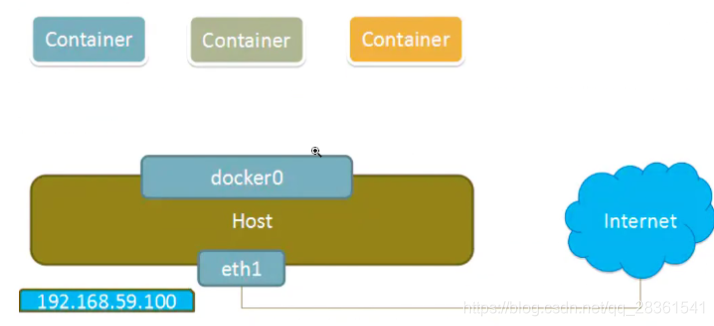
2.1.4、Bridge 模式
Docker进程启动时,在主机上创建一个名为docker0的虚拟网桥,从docker0子网中分配一个IP给容器使用,并设置docker0的IP地址为容器的默认网关。
2.2、网络空间
在桥接模式:我们不能指定固定IP地址,但是可以自定义创建另一个网段的网络空间来固定IP地址。
2.3、docker网络管理命令
- 1、查看网络模式:docker network ls
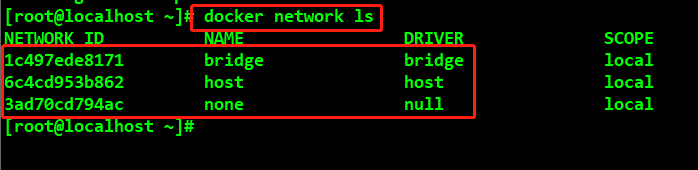
- 2、创建新的网段:docker network create --subnet=网段/24 名字
docker network create --subnet=172.18.0.0/24 mynetwork
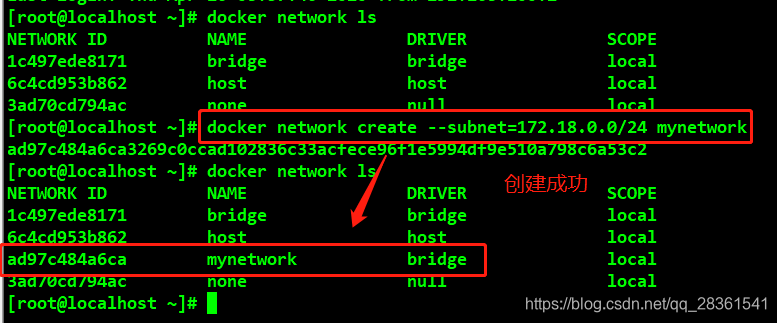
//给容器test2固定mynetwork的网段IP地址
docker run -itd --name test2 --network mynetwork --ip 172.18.0.100 centos:7 /bin/bash
//进入查看地址
docker exec -it ID号 /bin/bash
ifconfig
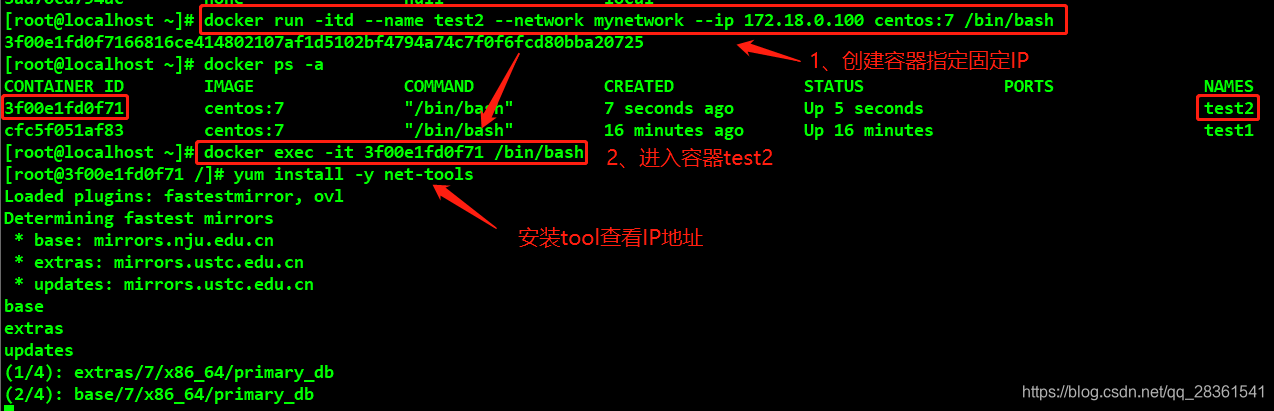
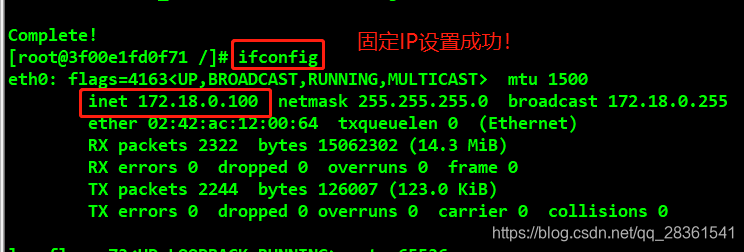
三、docker的CPU、内存、IO资源控制
3.1、CPU使用率控制
cd /sys/fs/cgroup/cpu/docker/ 里可以看到所有的容器信息。
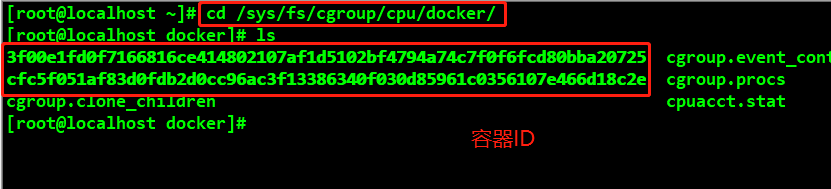
1、限定CPU使用不超过30%
- CPU进程数为100000,那么CPU的30%为30000
- cpu-quota:指定cpu的使用上限的百分比
#-i表示输入,-t表示绑定终端
docker run -itd --name test1 --cpu-quota 30000 centos:7 /bin/bash
或者
echo 30000 > /sys/fs/cgroup/cpu/docker/ID号/cpu.cfs_quota_us
另开一个终端窗口用命令 docker stats查看
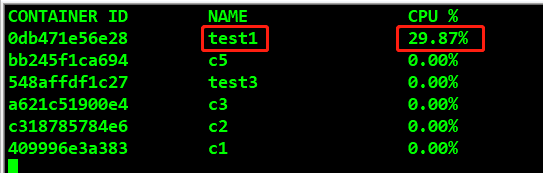
2、按比例分配CPU
- cpu-shares:
cpu资源提供一组容器使用,组内的容器按比例使用cpu资源,cpu资源被负载打的容器占用(按照压缩比例分配),当空闲进行运行起来时,cpu资源会被分配到其他容器 - 创建两个容器为c1和c2,若只有这两个容器,设置容器的权重,使得c1和c2的CPU资源占比为。
docker run -itd --name c1 --cpu-shares 512 centos:7
docker run -itd --name c2 --cpu-shares 1024 centos:7
验证:分别进入容器docker exec -it ID号 /bin/bash安装下面两个软件
yum install -y epel-release
yum install -y stress
stress -c 4 #产生四个CPU线程
在另一个终端页面验证CPU百分比,可以看到c2的cpu是c1的两倍
docker stats #可以看到容器的百分使用率
3、限制容器使用指定的CPU核
- cpuset-cpus:指定容器只能运行在那个cpu核心上(绑定cpu);核心使用0,1,2,3编号
docker run -itd --name test2 --cpuset-cpus 0,1 centos:7 /bin/bash
验证:进入此容器安装epel-release、stress包
yum install -y epel-release
yum install -y stress
stress -c 4 #产生四个CPU线程
再开一个终端页面输入top命令查看动态进程。
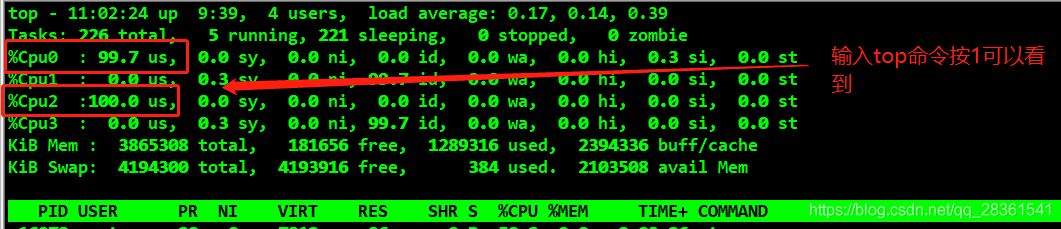
3.2、内存使用限制
docker run -itd --name test3 -m 512m centos:7
docker run -itd --name c5 -m 1024m centos:7
验证:
docker stats #另一个终端窗口查看所有容器的状态值
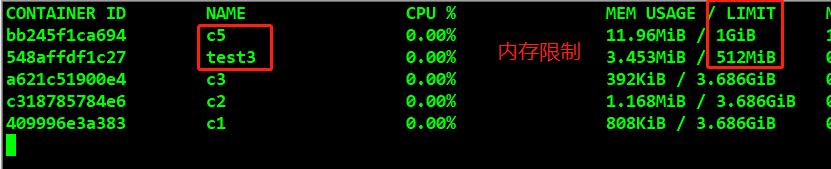
3.2、磁盘I/O读写的优化
1、限制数据量
--device-read-bps:限制读某个设备的bps(数据量)
格式:docker run -itd --name 名字 --device-read-bps 设备名:读取额度 centos:7
例: docker run -d --name test4 --device-read-bps /dev/sda:30M centos:7
--device-write-bps:限制写入某个设备的bps(数据量)
格式:docker run -itd --name 名字 --device-read-bps 设备名:写入额度 centos:7
例: docker run -d --device-write-bps /dev/sda:30M centos:7
2、限制次数
--device-read-iops:限制读某个设备的iops(次数)
--device-write-iops:限制写入某个设备的iops(次数)
我们的资源控制就到这里!
